Transiciones
Las transiciones son un aspecto fundamental de la edición de vídeo que ayuda a mezclar escenas a la perfección, transmitir un cambio de tiempo o ubicación o añadir efectos estilísticos a sus proyectos. VEGAS Pro ofrece una amplia gama de efectos de transición que pueden elevar el nivel de sus proyectos de vídeo.
- Combinar escenas a la perfección para mejorar la narración.
- Indicar un cambio de tiempo o de lugar dentro de la narración.
- Añadir interés visual y efectos estilísticos a los vídeos.
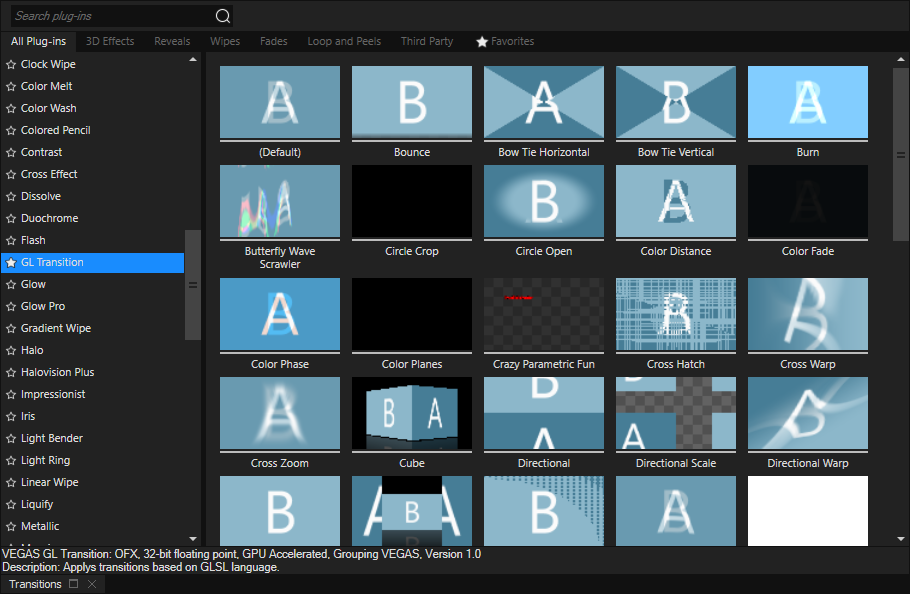
Adición de transiciones
Seleccione Ver | Ventana | Transiciones para mostrar u ocultar la ventana Transiciones.
Use esta ventana para seleccionar y obtener una vista previa de los efectos de transición que se pueden utilizar para controlar cómo comienza o termina un vídeo o para cambiar la manera de pasar de un evento a otro.
Encontrará los efectos de vídeo disponibles en la parte superior de la ventana, organizados por categorías. Además de las categorías más comunes como Fundidos, Barridos o Efectos 3D, existen también tres categorías especiales:
-
Todos los plugins: En esta ventana se muestran enumerados todos los plugins disponibles.
-
Terceros: También podrá acceder a los los plugins de terceros ya instalados en esta opción. Si selecciona esta categoría, un menú desplegable adicional aparecerá en la esquina superior derecha, Filtro; desde aquí podrá filtrar por proveedor los plugins de terceros.
-
Favoritos: En esta ventana podrá acceder a todos los plugins que haya marcado como favoritos. Para marcar como favorito un plug-in solo tiene que hacer clic sobre la pequeña estrella que aparece junto a su nombre
.
El panel izquierdo enumera cada una de las transiciones disponibles de la categoría seleccionada. Las imágenes en miniatura del panel derecho representan cada uno de los parámetros predeterminados existentes para el efecto seleccionado. Coloque el cursor sobre un valor predeterminado para ver un ejemplo animado.
Arrastre una configuración predeterminada de transición a eventos de vídeo solapados en la escala de tiempo para añadir una transición.
-
Puede escribir en el cuadro Buscar plugins para encontrar plugins. Por ejemplo, si quiere encontrar un plugin de corrección de color concreto, puede escribir “color” en el cuadro para que muestre solamente plugins que contengan el término “color” en su nombre, descripción o grupo.
-
Para aplicar una configuración predeterminada sin mostrar el cuadro de diálogo Efectos de evento de vídeo, mantenga presionada la tecla Mayús mientras arrastra la configuración desde la ventana Transiciones a la escala de tiempo.
-
Para mover los controles de fundido y los controles deslizantes en incrementos pequeños, mantenga presionada la tecla Ctrl mientras arrastra el control.
-
Seleccione Duraciones de desvanecimiento de evento en el menú Ver para mostrar las duraciones de los fundidos entre eventos seleccionados y no seleccionados de la escala de tiempo. Se puede usar esta opción como indicador rápido de la duración de una transición.
-
Haga doble clic en la barra de título de la ventana Efectos de vídeo para ajustar el tamaño al plugin actual.
Adición de transiciones a eventos
-
Seleccione Ver | Ventana | Transiciones para mostrar la ventana Transiciones.
-
Seleccione una transición de la lista de la izquierda de la ventana. Las imágenes en miniatura de la derecha de la ventana representan cada una de las configuraciones predeterminadas existentes para la transición seleccionada. Seleccione una configuración predeterminada para ver un ejemplo animado.
-
Una vez que haya encontrado la configuración predeterminada que desea usar, arrástrela a la posición en la escala de tiempo en la que quiera que se ejecute.
Puede colocar la transición en cualquiera de los extremos de un evento, entre dos eventos solapados o entre dos eventos adyacentes.
Accederá a la ventana Efectos de evento de vídeo para que pueda editar la configuración de la transición y aparecerá un botón Propiedades de transición
en la escala de tiempo para mostrarle el lugar en que se produce la transición. También se puede hacer clic en este icono para editar la configuración de la transición.
Adición de transiciones a todos los eventos seleccionados
Si tiende a repetir mucho la misma transición, puede ahorrarse algún tiempo añadiendo una transición a todos los eventos seleccionados.
-
Seleccione los eventos a los que desee añadir la transición.
-
Seleccione Ver | Ventana | Transiciones para mostrar la ventana Transiciones.
-
Seleccione una transición de la lista de la izquierda de la ventana. Las imágenes en miniatura de la derecha de la ventana representan cada una de las configuraciones predeterminadas existentes para la transición seleccionada. Seleccione una configuración predeterminada para ver un ejemplo animado.
-
Una vez que haya encontrado la configuración predeterminada que desea usar, arrástrela a uno de los eventos seleccionados.
La nueva transición sustituye a todas las transiciones existentes en los eventos seleccionados.
Accederá a la ventana Efectos de evento de vídeo para que pueda editar la configuración de la transición y aparecerá un botón Propiedades de transición
en la escala de tiempo para mostrarle el lugar en que se produce la transición. También se puede hacer clic en este icono para editar la configuración de la transición.
Colocación en cortes, crossfades o transiciones existentes
-
Si coloca la configuración predeterminada en una transición existente, solo cambiarán las transiciones incluidas en la selección. Se conservarán los cortes y los crossfades.
-
Si coloca la configuración predeterminada en un crossfade existente, solo cambiarán los crossfades incluidos en la selección. Se conservarán los cortes.
-
Si coloca la configuración predeterminada en un corte existente, se cambiarán todos los cortes, crossfades y transiciones incluidos en la selección.
Colocación en bordes de eventos
-
Si coloca la configuración predeterminada en una transición que esté al principio o al final de un evento (pero que no abarque dos eventos), solo se cambiarán las transiciones de evento único que tengan lugar en el mismo extremo del evento dentro de la selección.
-
Si coloca la configuración predeterminada en un fundido de entrada o salida a un evento, se cambiarán los fundidos de entrada o salida a un evento y las transiciones de evento único que tengan lugar en el mismo extremo del evento dentro de la selección.
-
Si coloca la configuración predeterminada en un borde de evento sin fundido, se cambiarán los fundidos de entrada o salida de un evento y las transiciones de evento único que tengan lugar en el mismo extremo del evento dentro de la selección.
NOTAPara cambiar la duración de la transición para cortes convertidos en transiciones, use los parámetros Conversión de corte a solapamiento de la pestaña Edición del cuadro de diálogo Preferencias. 
Cambio de la velocidad/duración de una transición
Una vez añadida una transición a un evento, se puede ajustar fácilmente su duración, que cambiará la velocidad a la que se produce la transición.
Ajuste de transiciones al principio o al final de un evento
-
Sitúe el puntero sobre el borde de la transición hasta que aparezca el cursor de desvanecimiento
 .
. -
Arrastre el borde de la transición para fijar la nueva duración:
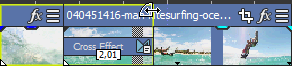
Ajuste de transiciones entre dos eventos
Arrastre cualquiera de los eventos para cambiar la cantidad de solapamiento entre ellos. La duración de la transición se actualiza para ajustarse al área de solapamiento:
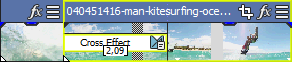
Haga clic con el botón secundario en una cabecera de pista y seleccione Expandir capas de pista en el menú contextual para revelar los rodillos A, B y de transición. En esta vista, los clips secuenciales alternan entre los rodillos A y B, mientras que el área solapada entre eventos está representada por el rodillo de transición.
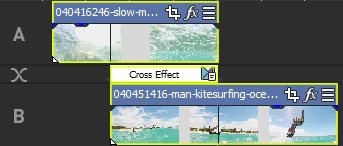
Edición de una transición
Haga clic en el botón Propiedades de transición
Cambio a una transición diferente
-
Haga clic en el botón Propiedades de transición
en un evento para mostrar la ventana Efectos de evento de vídeo.
-
Arrastre otra transición desde la ventana Transiciones hasta la ventana Efectos de evento de vídeo.
Adición de envolventes de progreso de transición
Normalmente, una transición progresa desde 0 hasta 100 % de forma lineal a lo largo de la transición. Las envolventes de progreso de transición le permiten controlar completamente una transición: puede interrumpir, invertir y repetir transiciones independientes.
-
Haga clic con el botón secundario en una transición.
-
En el menú contextual, seleccione primero Insertar/Eliminar envolvente y después seleccione Progreso de transición en el submenú. Se añadirá una envolvente a la transición.
-
Añade puntos y ajusta las curvas de fundido según sus preferencias.
Para obtener más información, consulte laAjuste de envolventes
En el siguiente ejemplo, la transición comienza, progresa hasta el 50 %, invierte su dirección y finaliza.
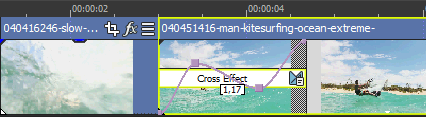
Progreso de transición con animación
*nuevo desde VEGAS Pro 23 *
La envolvente de progreso de transición permite al usuario controlar la velocidad de una transición en el tiempo y animar el progreso de forma que vaya más rápido, más lento o incluso al revés. Esto le da al usuario el poder de crear un comportamiento de transición personalizado e incluye herramientas de curva Bèzier, para tener un control completo sobre la velocidad de cambio entre puntos de animación a lo largo de la curva.
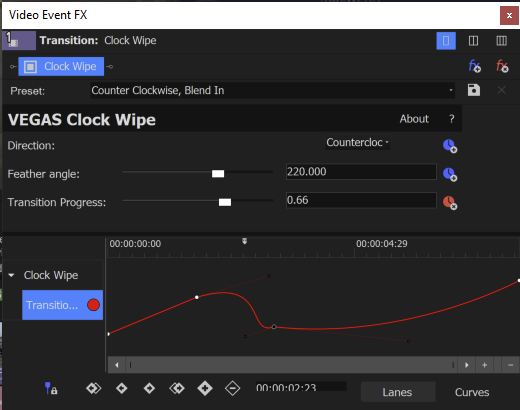
-
Añada dos clips de vídeo a la misma pista de la escala de tiempo y, a continuación, podrá superponerlos para crear un fundido cruzado.
-
Haga que el solapamiento dure al menos un segundo para que pueda ver los resultados con mayor claridad.
-
En el área de anclaje de ventana, haga clic en la pestaña Transiciones.
-
Arrastre una transición al área de fundidos. Algo sencillo, como un barrido de reloj o un barrido lineal, funciona bien para experimentar.
-
En la escala de tiempo, haga clic en el botón Propiedades de transición
de la transición.
-
En la ventana Efectos de evento de vídeo, haga clic en el botón Progreso de transición. Esto abre la escala de tiempo de fotogramas clave para la transición.
-
Haga clic en el botón Curvas para entrar en el modo de edición de curvas.
-
Haga doble clic en la línea de envolvente para añadir un punto.
-
Arrastre el punto a una nueva posición alrededor de ,60 o utilice el control deslizante Progreso de transición para ajustar el punto.
-
Añada otro punto a la línea de envolvente. Ajuste este punto a un valor de 0,00.
-
Para establecer el tipo de curva de la curva después de un punto, haga clic con el botón derecho del ratón en el punto y elija la forma de curva que quiere. Si selecciona uno de los tipos de curva Bèzier, ajuste los controladores deslizantes de curva hasta conseguir la forma deseada.
-
Cuando haya terminado, haga clic en la escala de tiempo para situar el cursor antes de la transición y reproducir el proyecto.
Verá cómo empieza la transición, se acelera, da marcha atrás y, por último, termina. Puede añadir tantos puntos a la envolvente como quiera.
Eliminación de una transición
-
Haga clic en el botón Propiedades de transición
en un evento para mostrar la ventana Efectos de evento de vídeo.
-
Haga clic en el botón Eliminar plugin seleccionado
 para eliminar la transición actual.
para eliminar la transición actual.
Conversión corte a solapamiento
Cuando tenga dos eventos de vídeo insertados juntos sin transición (lo que se conoce como corte), se puede transformar el corte en una transición arrastrando una transición desde la ventana Transiciones y colocándola entre los eventos.
También se puede hacer clic con el botón secundario entre los dos eventos, seleccionar una Transición en el menú contextual y seleccionar un tipo de crossfade o de transición en el submenú.
Se ampliará uno de los eventos, o ambos, para que se solapen, dejando espacio para la transición. Use la lista desplegable Alineación (situada debajo del encabezado Conversión corte a solapamiento en la ficha Edición del cuadro de diálogo Preferencias) para determinar dónde se ubicará la transición. 
NOTADebe haber suficientes medios en cada lado del corte para acomodar el tiempo de solapamiento especificado en la pestaña Edición del cuadro de diálogo Preferencias.
Conversión de un crossfade o una transición en un corte
-
Haga clic en la posición del cursor dentro de la transición.
-
Mantenga presionada la tecla Ctrl mientras presiona la tecla / en el teclado numérico.
La transición se convierte en un corte, usando la configuración Conversión corte a solapamiento de la pestaña Edición del cuadro de diálogo Preferencias para determinar dónde se ejecuta el corte.
Para obtener más información, consulte laPestaña Edición
Última modificación el diciembre 08, 2025